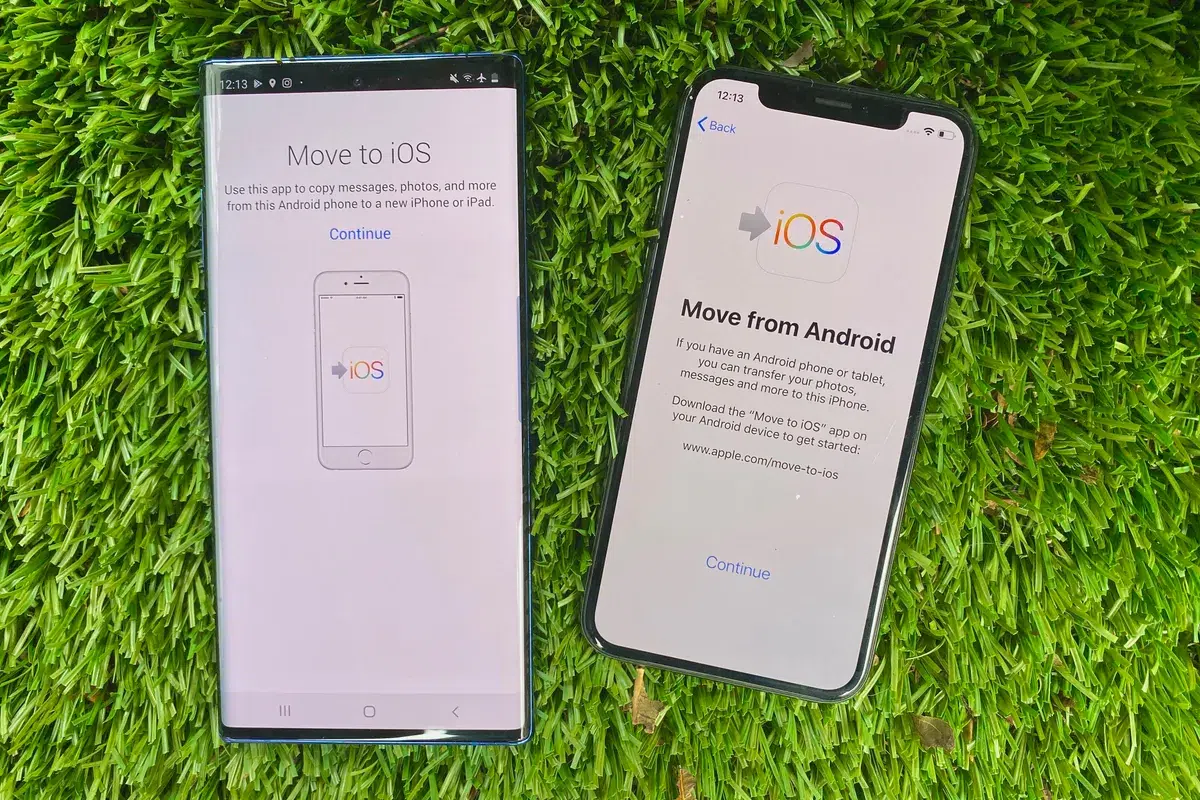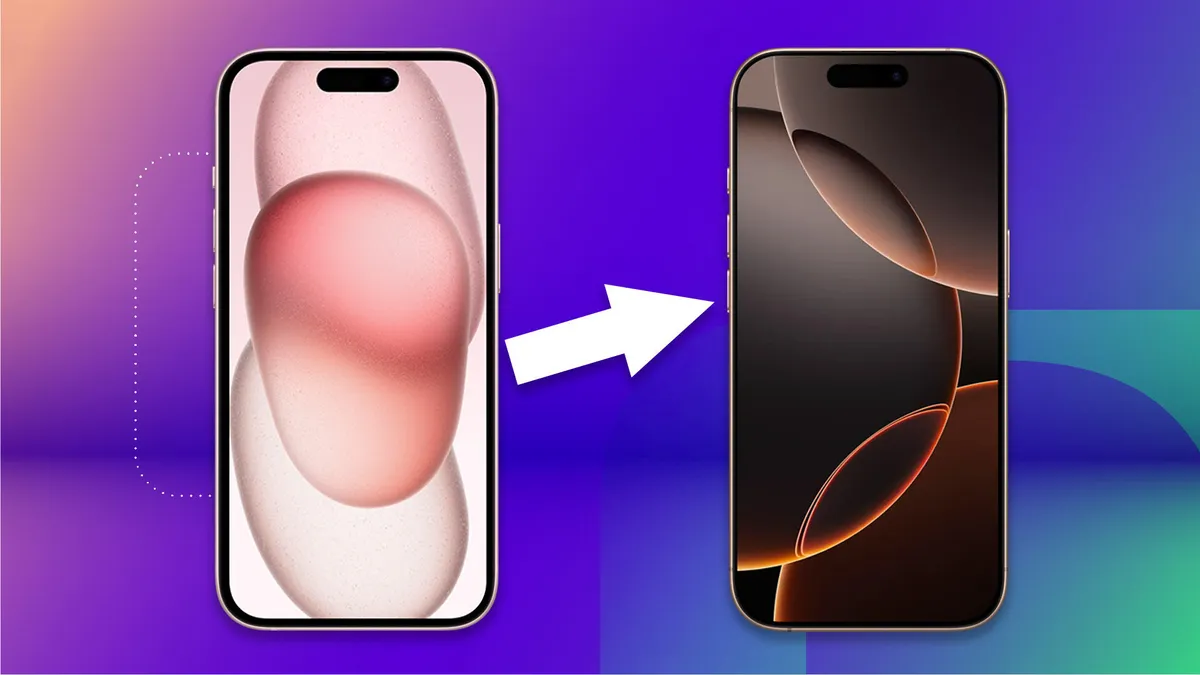كان التحول إلى هاتف iPhone جديد أمرًا مزعجًا، ولكن هذه الخطوات تجعل الأمر سهلاً، حتى من هاتف Android.
عادةً ما يكون الصيف فترةً فاصلةً بين إصداري iPhone، حيث توجد أسبابٌ وجيهةٌ لانتظار طُرز iPhone القادمة، ولكننا لا نملك دائمًا رفاهية الاختيار – فأحيانًا تُجبرنا الجاذبية أو الأجهزة القديمة على شراء iPhone جديد. وهذا يترك لك مهمة نقل معلوماتك بأمان من الهاتف القديم إلى الجديد. عندما تعرف أفضل الطرق للقيام بذلك، تُصبح العملية أقل إرهاقًا بكثير، مما يمنحك المزيد من الوقت والطاقة لتكوين أهم الإعدادات واستكشاف ميزات جديدة مثل Apple Intelligence.
لحسن الحظ، أصبح نقل البيانات إلى iPhone جديد أسهل من أي وقت مضى من هاتفك الحالي – حتى لو كان طراز Android.
أنا هنا لأُفصّل أربع طرقٍ لنقل بياناتك بسهولة من هاتفك القديم إلى iPhone الجديد، سواءً كنت تبدأ بهاتف iPhone 16 جديد أو طراز مختلف يحل محل جهازك القديم.
إذا كنت تُحدّث هاتفك الحالي إلى أحدث نظام تشغيل، فإليك كيفية تنزيل iOS 18، وإليك مراجعتنا له. وإذا كان هاتفك iPhone 15 Pro أو أحدث، فتعرّف على أحدث ما تقدمه Apple Intelligence.
للمزيد، استكشف مجموعة من ميزات iOS 18 المخفية، وتعرّف على كل ما يمكنك فعله بزر الكاميرا الجديد في iPhone 16.
١. استعادة البيانات من iCloud
أثناء عملية الإعداد، سيُطلب منك نقل التطبيقات والمعلومات مباشرةً من جهاز iPhone القديم إلى الجديد باستخدام خيار “البدء السريع”. أُطلقت هذه الميزة لأول مرة مع نظام iOS 12.4، لذا إذا مرّت سنوات على تحديث هاتفك، فستكون هذه هي المرة الأولى التي ترى فيها هذا الخيار. أسهل وأسرع طريقة لإعداد جهاز iPhone الجديد هي استعادة البيانات من نسخة احتياطية حديثة على iCloud. أثناء عملية الإعداد الأولية، انقر على “استعادة البيانات من نسخة احتياطية على iCloud”، وسجّل الدخول باستخدام حساب Apple الخاص بك (الذي كان يُسمى سابقًا Apple ID قبل iOS 18)، ثم اختر أحدث نسخة احتياطية لجهاز iPhone القديم.
إذا كانت النسخة الاحتياطية أقدم من يوم أو يومين، فاستغرق بضع دقائق إضافية لإنشاء نسخة احتياطية جديدة. للقيام بذلك، افتح تطبيق “الإعدادات” على هاتفك القديم، وابحث عن “نسخة احتياطية على iCloud” في حقل البحث أعلى الشاشة، ثم انقر على النتيجة المطابقة. انقر على “نسخ احتياطي الآن” لتحديث النسخة الاحتياطية السحابية.
بعد الانتهاء، ارجع إلى جهاز iPhone الجديد وحدد النسخة الاحتياطية التي أنشأتها للتو كمرجع لاستعادة البيانات.
سيستعيد هاتفك بعد ذلك إعداداتك وتفضيلاتك، وستتمكن من بدء استخدامه خلال 15 دقيقة تقريبًا. سيستمر بتنزيل تطبيقاتك المثبتة في الخلفية.
بعد استعادة كل شيء، ستحتاج إلى تسجيل الدخول مرة أخرى إلى أي حسابات أضفتها إلى هاتفك، بالإضافة إلى تصفح تطبيقاتك والتأكد من استمرار تسجيل الدخول.
لديك عدة خيارات لإعداد هاتف iPhone الجديد.
2. النقل المباشر من Apple
إذا لم يكن لديك نسخة احتياطية حديثة على iCloud أو كان اتصالك بالإنترنت بطيئًا، يمكنك نقل كل شيء من iPhone إلى iPhone، إما لاسلكيًا أو عبر كابل. عندما يطلب منك خيار البدء السريع تحديد المصدر، اختر خيار النقل المباشر.
تأكد من أن كلا الهاتفين (يفضل أن يكونا موصولين بالشاحن لضمان عدم نفاد البطارية)، واتصال Wi-Fi، ووقت كافٍ لإتمام العملية – قد تستغرق أكثر من ساعة. يمكنك تسريع هذه العملية بتوصيل كلا الهاتفين باستخدام كابل USB، ولكن تجدر الإشارة إلى أنك قد تحتاج إلى محول إذا كان هاتفك الحالي iPhone 14 أو إصدارًا أقدم مزودًا بمنفذ Lightning. لدى Apple المزيد من التفاصيل حول كيفية عمل النقل السلكي.
كلما زادت المعلومات الموجودة على هاتفك، مثل الصور في مكتبتك، كلما استغرق النقل وقتًا أطول. عند بدء النقل، سيعرض لك الهاتفان وقت نقل مُقدّر. في كل مرة استخدمنا فيها هذه الأداة، كان هذا الوقت المُقدّر دقيقًا في غضون دقيقتين. من المفيد تخصيص بعض الوقت إذا كنت لا تستخدم خدمة iCloud من Apple لنسخ بيانات هاتفك احتياطيًا.
3. استخدم جهاز ماك أو كمبيوتر شخصي
الطريقة التي أستخدمها مع كل جهاز iPhone جديد هي استعادة البيانات من نسخة احتياطية مشفرة باستخدام جهاز ماك أو كمبيوتر شخصي. لا تقتصر هذه العملية على نقل جميع تطبيقاتك وإعداداتك وتفضيلاتك فحسب، بل تعني أيضًا أنك لست مضطرًا لتسجيل الدخول إلى التطبيقات العديدة الموجودة على هاتفك.
قبل استخدام هذه الطريقة، ستحتاج إلى إنشاء نسخة احتياطية مشفرة لجهاز iPhone الحالي. أعلم أن هذا قد يبدو مُربكًا أو مُعقدًا للغاية، ولكنه يعني فقط أنه عليك تحديد مربع إضافي وإدخال كلمة مرور.
على جهاز Mac، ستستخدم Finder لنسخ بيانات جهاز iPhone القديم احتياطيًا – وتأكد من اتباع خطوات إنشاء نسخة احتياطية أرشيفية. فقط تأكد من تحديد مربع “تشفير النسخة الاحتياطية” وإدخال كلمة مرور تتذكرها عند المطالبة. دع جهاز Mac يعمل، وينشئ ملف نسخة احتياطية. سيُعلمك الجهاز عند الانتهاء.
استرجع بياناتك من نسخة احتياطية لجهاز iPhone القديم باستخدام جهاز الكمبيوتر.
على جهاز الكمبيوتر، ستحتاج إلى استخدام iTunes (لم يتوقف تمامًا) أو تطبيق Apple Devices لإنشاء نسخة احتياطية، كما هو موضح هنا. تأكد أيضًا من تفعيل خيار تشفير النسخة الاحتياطية وإدخال كلمة مرور.
لاستعادة هاتفك الجديد، افتح Finder أو iTunes، وقم بتوصيل هاتفك بالكمبيوتر. انقر على “الثقة” عند ظهور الرسالة، ثم اتبع التعليمات، واختر النسخة الاحتياطية التي أنشأتها للتو لاستعادة هاتفك. ستحتاج إلى إدخال كلمة مرور النسخة الاحتياطية قبل بدء العملية، لذا تأكد من عدم نسيانها.
بمجرد الانتهاء، سيصبح هاتفك الجديد نسخة طبق الأصل من هاتفك القديم، ولن تضطر إلى تسجيل الدخول إلى التطبيقات أو الحسابات العشوائية.
4. الانتقال إلى iOS لمستخدمي Android
لا تُدرج Apple العديد من تطبيقات Android في متجر Google Play، ولكن تطبيق Move to iOS هو أحدها. سيربط هذا التطبيق المجاني هاتف أندرويد الخاص بك بهاتف آيفون جديد، ويتيح لك نقل أهم المعلومات من هاتف إلى آخر.
إليك العملية كاملةً خطوة بخطوة، مع بعض التحذيرات، مثل عدم نقل أي ملفات موسيقى أو PDF مخزنة محليًا.
أطلقت Apple تطبيقًا لنظام Android يُسمى Move to iOS، يُسهّل نقل رسائلك وصورك ومقاطع الفيديو وغيرها من هاتف Android إلى iPhone.
أعلنت Apple أنها أعادت تصميم تطبيق Move to iOS لتسهيل عملية الانتقال من هاتف Android إلى iPhone الجديد. وأضافت الشركة أنها سرّعت عملية انتقال Wi-Fi بسرعات نقل تصل إلى 5 جيجاهرتز، ويمكنك استخدام Wi-Fi على جهاز iPhone للاتصال بهاتف Android. كما يُمكنك توصيل هاتف Android بهاتف iPhone الجديد باستخدام كابل USB-C أو USB-C إلى Lightning لنقل كل شيء بسرعة أكبر، وفقًا لـ Apple.
بغض النظر عن الطريقة التي استخدمتها لإعداد هاتفك الجديد، ستُثير حماسك وتُمتعك أثناء استكشاف إمكانياته.
إليك ما يُمكنك فعله باستخدام زر كاميرا iPhone 16 الجديد وتذكيرك الشهري بمسح ذاكرة التخزين المؤقت لجهاز iPhone.